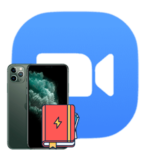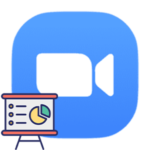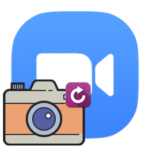Как удалить конференцию в Zoom
Поскольку Зум нужен для проведения видеоконференций, в данном сервисе предусмотрена возможность планирования онлайн-встреч. Организатор заранее создает событие, выбирает его дату и время начала, длительность, название и другие параметры, а затем рассылает приглашения другим участникам. Бывает такое, что в ходе планирования была допущена какая-нибудь ошибка. Если исправить ее не получится, то стоит все стереть. Потому есть способ, как удалить конференцию в Zoom. Именно о нем и пойдет сейчас речь.
Содержание
Руководство
В случае с программой для компьютера (Виндовс, Мак ОС и Линукс) процедура выглядит следующим образом:
- Перейдите ко вкладке «Конференции».
- Выберите запланированную встречу.
- Нажмите на опцию стирания.
- А затем – на кнопку «Да».
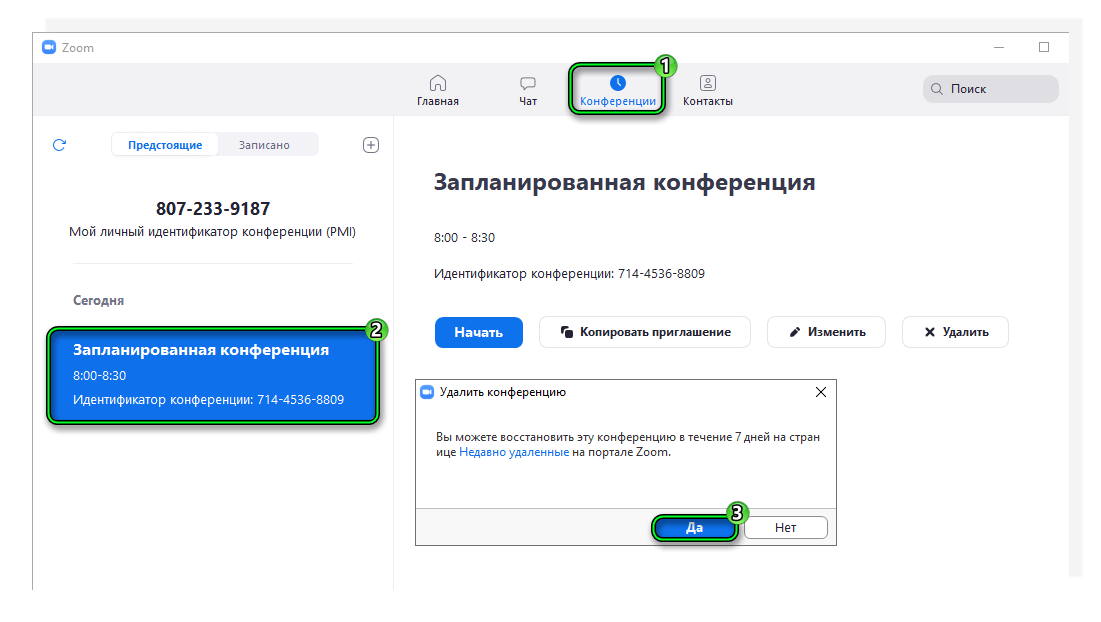
В мобильном приложении процедура похожая:
- Посетите раздел «Конференции».
- Тапните на одну из запланированных встреч, которую вы хотите убрать.
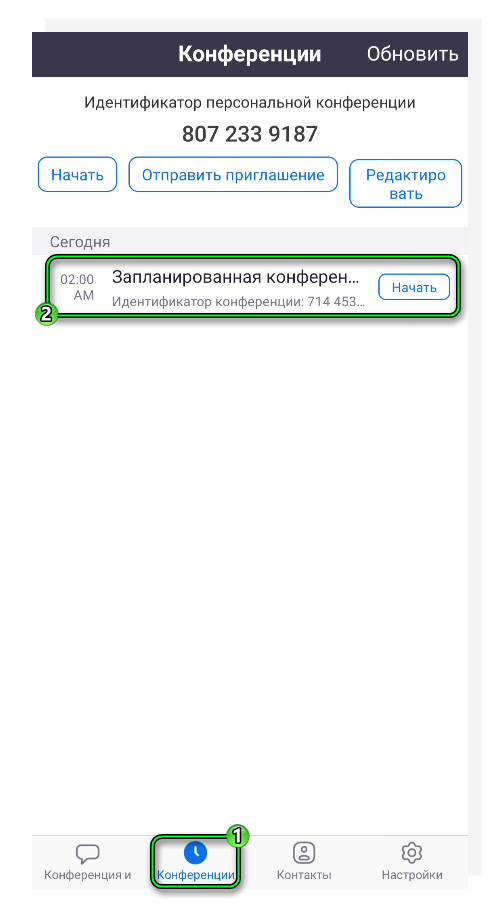
- Выберите последний пункт на новой странице.
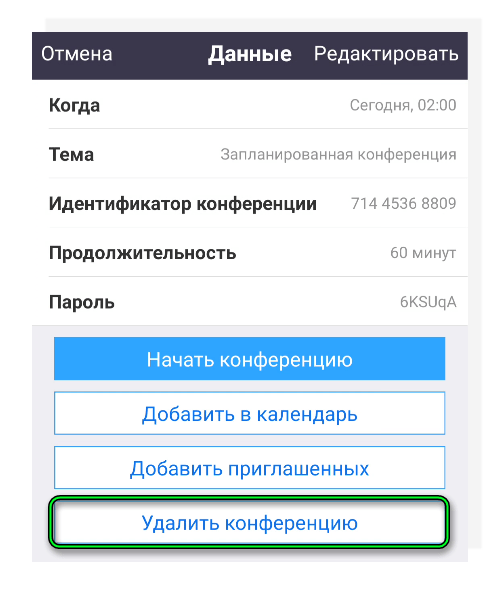
- Подтвердите операцию.
Эта возможность доступна и на официальном сайте Зума. То есть использование программы для ПК или мобильного приложения необязательно.
Инструкция для веб-сайта:
- Откройте данную страницу в браузере https://us04web.zoom.us/meeting.
- Укажите почтовый адрес и пароль от учетной записи в соответствующий графах.
- Подтвердите вход.
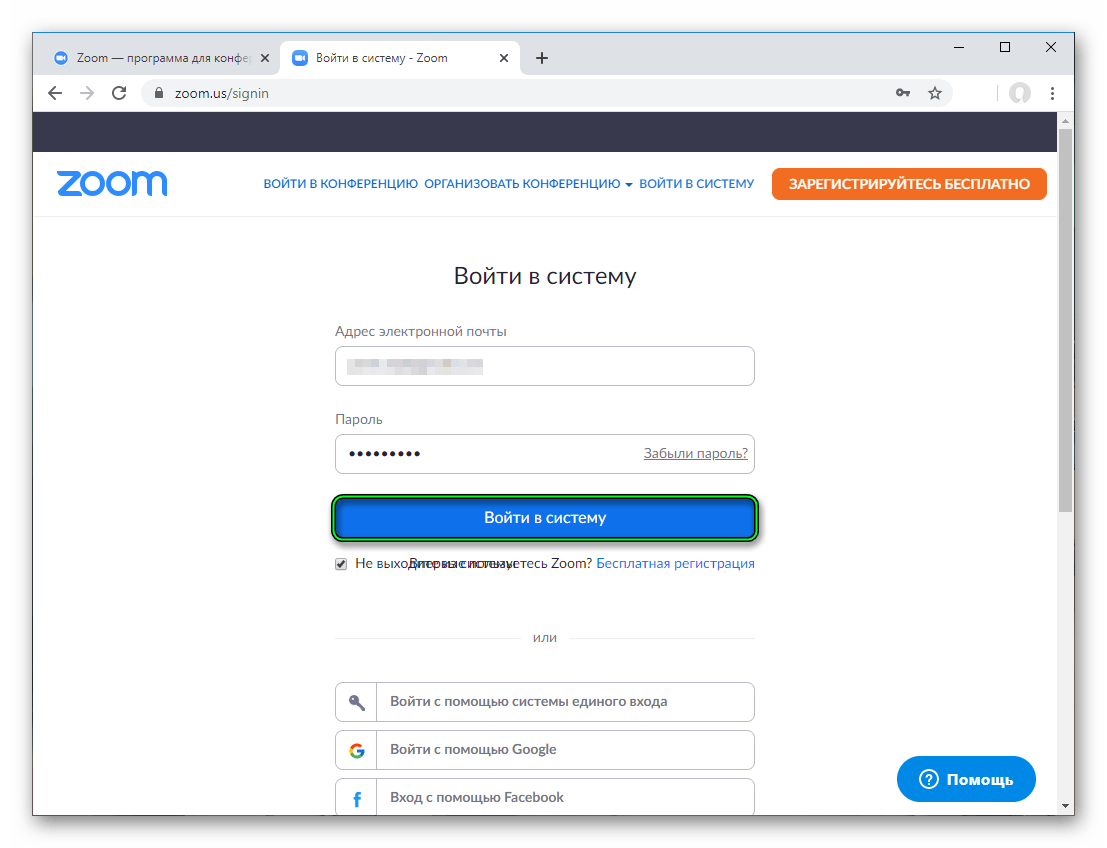
- Отыщите ненужную видеоконференцию.
- Кликните по кнопке ее удаления.
- Подтвердите действие, нажав на красную кнопку.
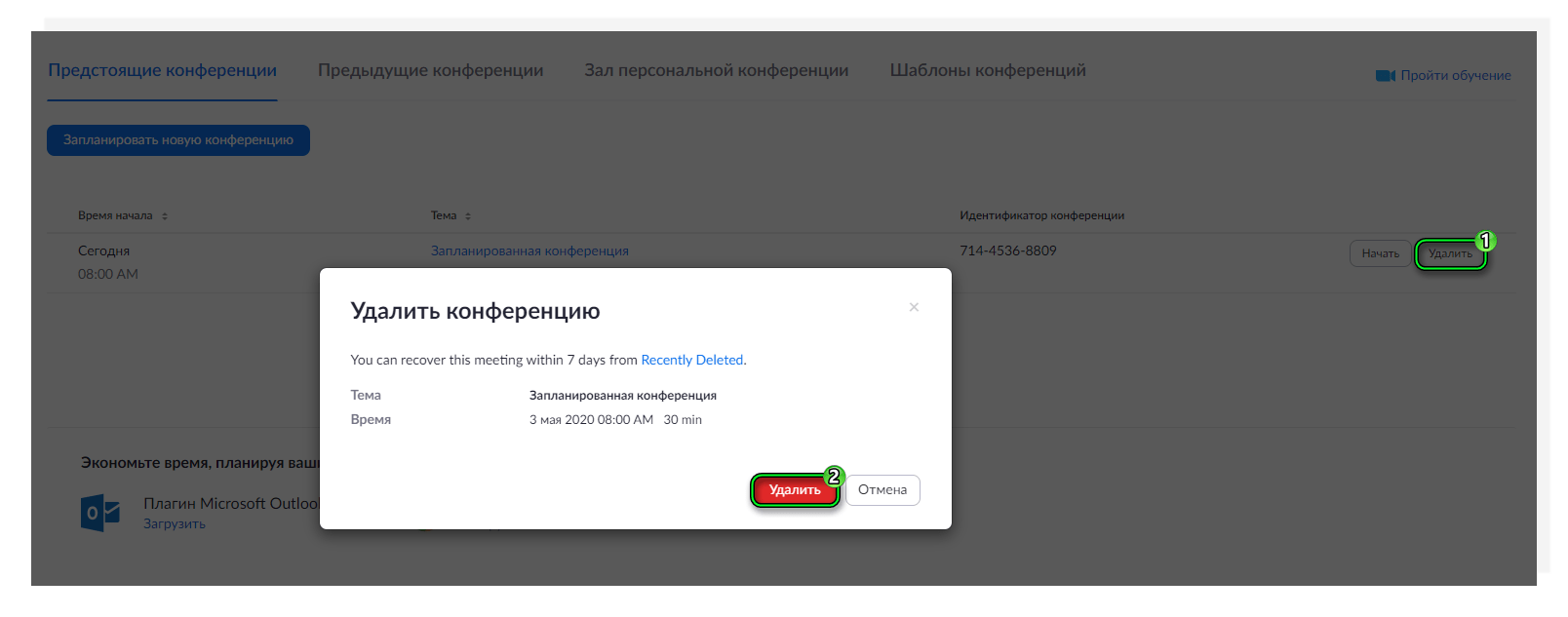
Повторяющееся мероприятие
Чтобы удалить повторяющуюся конференцию в Зуме, необходимо сначала отключить ее повтор. Разберем и эту процедуру. Проще всего ее выполнить через официальный сайт:
- Перейдите на эту страницу.
- Авторизуйтесь в собственном аккаунте, если не делали этого ранее.
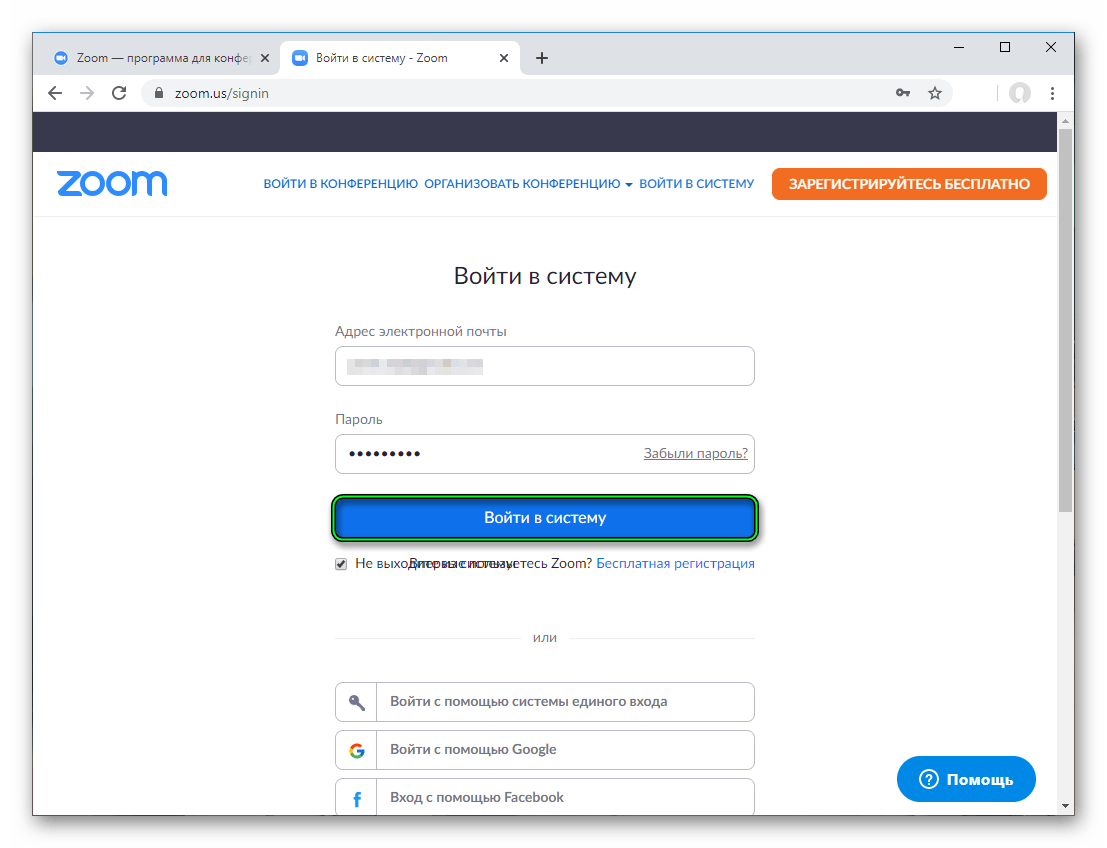
- Кликните на любую ссылку в блоке «Тема» из повторяющихся встреч.
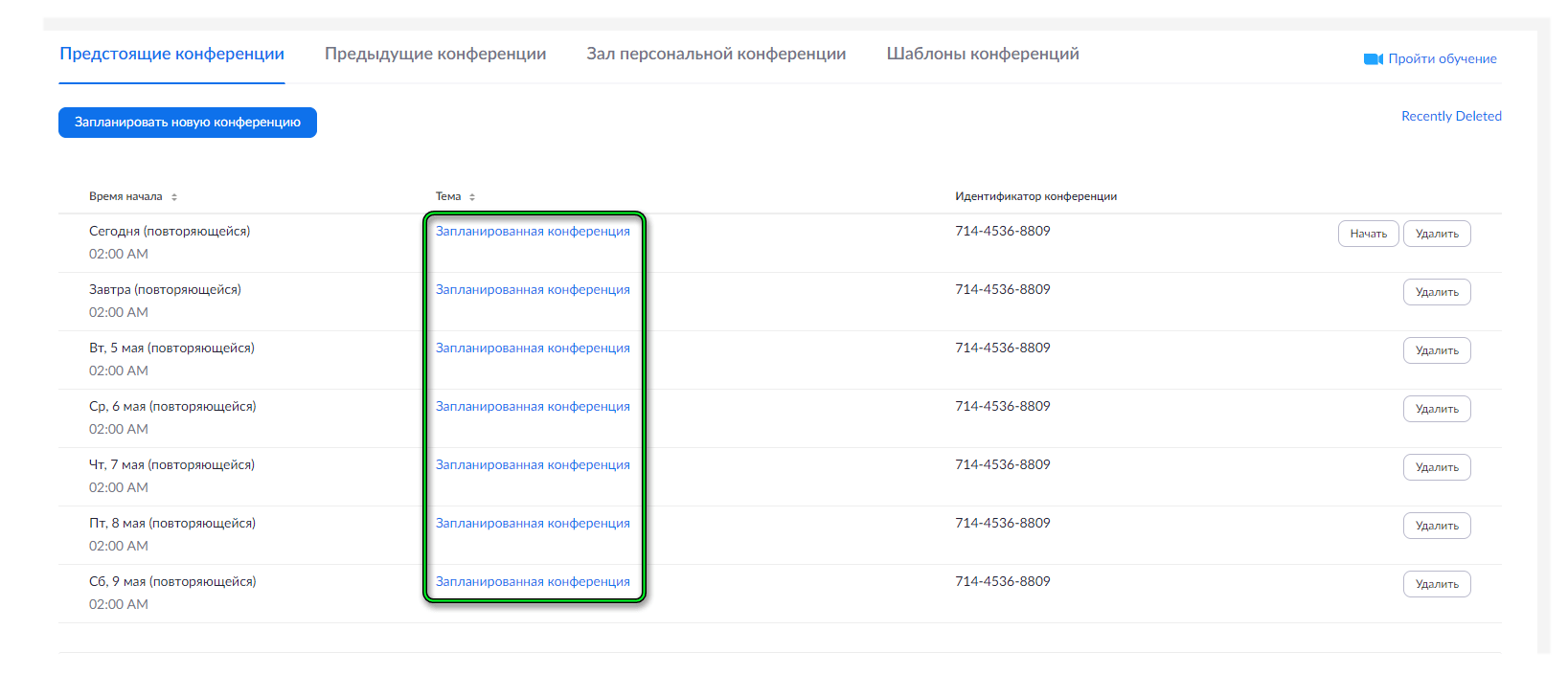
- Пролистайте страницу в самый низ.
- Нажмите сначала на «Редактировать эту…», а потом «Все».
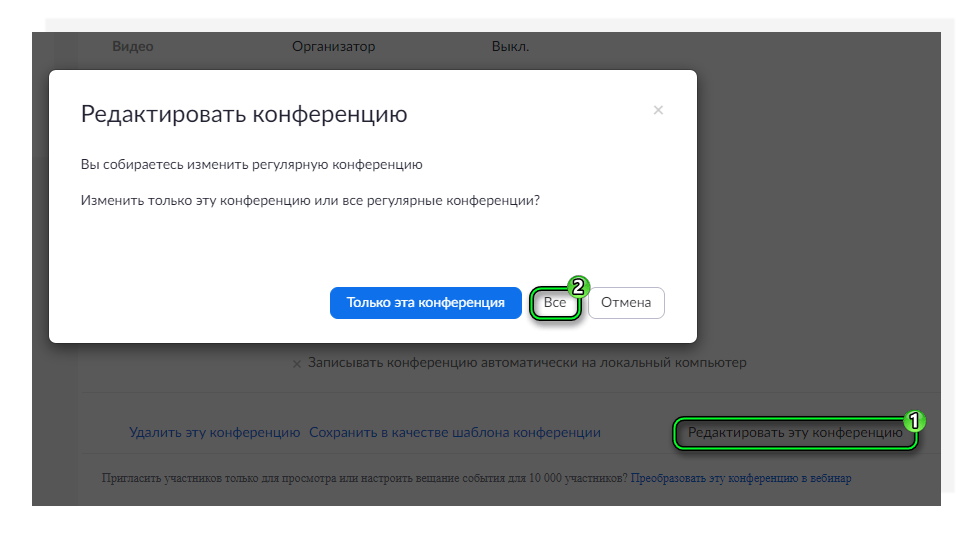
- Снимите галочку с выделенного пункта и нажмите «Сохранить».
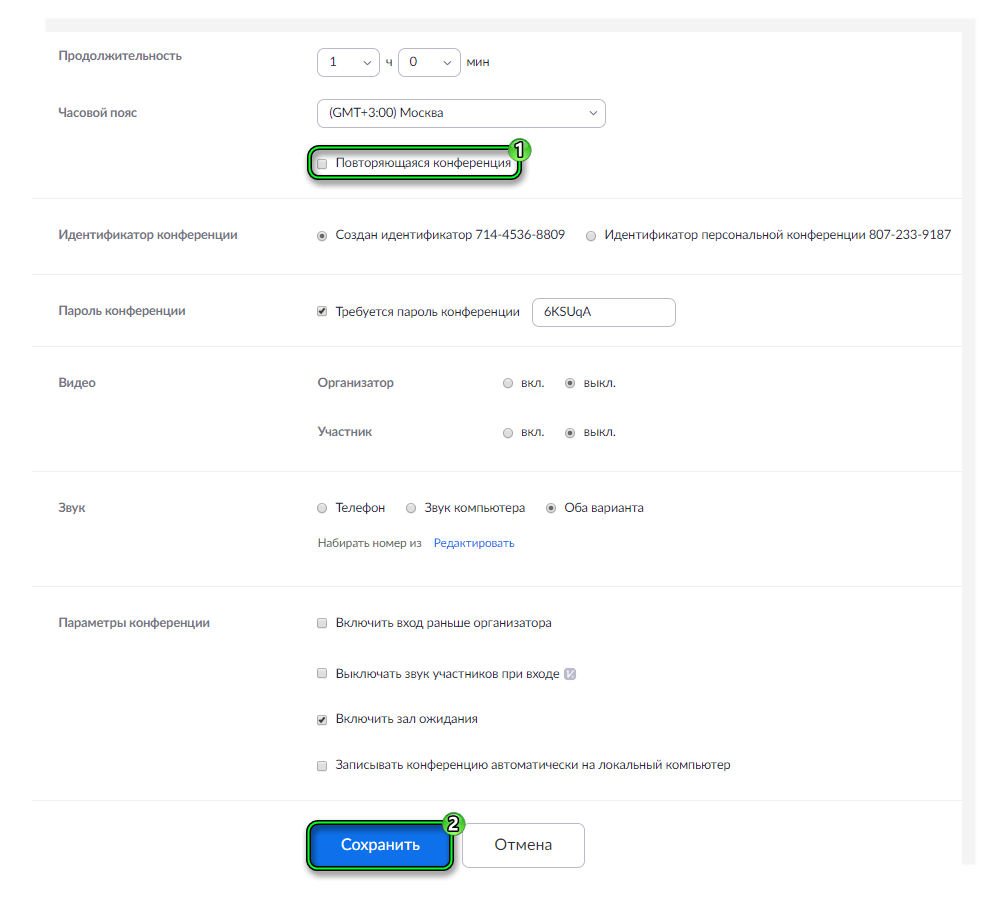
- Вернитесь на ту же страницу.
- Кликните по кнопке стирания напротив лишней встречи.